
Parfois, nous constatons que les données de nos ordinateurs sont trop nombreuses et désordonnées. Mais si nous partitionnons les données et les installons sur différents disques par catégorie, sera-t-il plus facile de les trouver ? , si vous avez besoin de savoir comment partitionner Win7, jetons un coup d'œil ensemble.
1. Cliquez sur le bouton Démarrer sur le bureau, recherchez le Panneau de configuration et ouvrez-le.
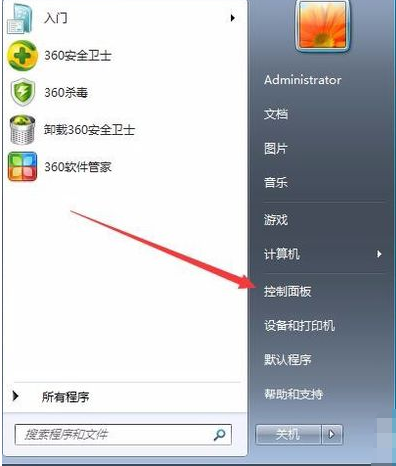
2. Entrez Système et sécurité, cliquez sur "Créer et formater une partition de disque dur".
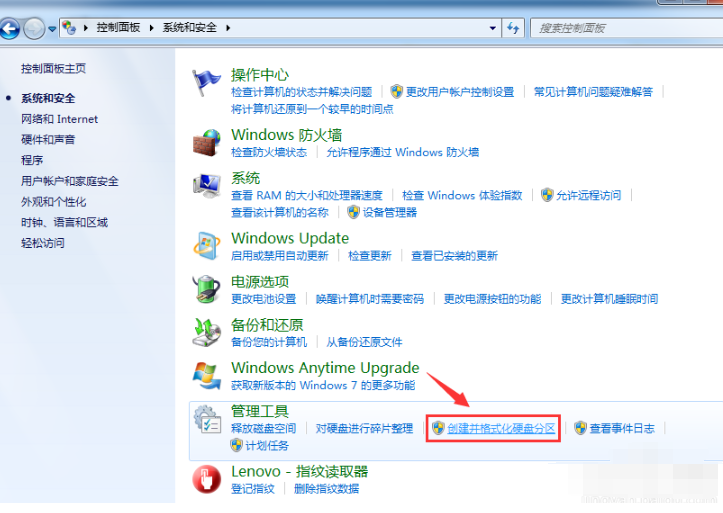
3. Accédez à la page "Gestion des disques".

4. Nous faisons un clic droit pour sélectionner la partition et sélectionnons "Compresser le volume" dans le menu pour ajuster la taille de la partition.

5. Ensuite, nous sélectionnons l'espace qui doit être compressé et cliquons sur "Compresser".
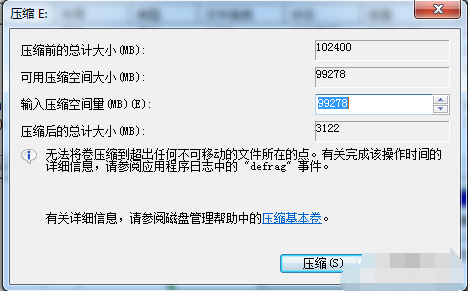
6. Après avoir terminé la transformation d'une partition en deux partitions, nous devons diviser la grande partition en petite. partitions. Formatez-le, remplacez-le par "Espace libre", puis cliquez avec le bouton droit et sélectionnez "Nouveau volume simple"
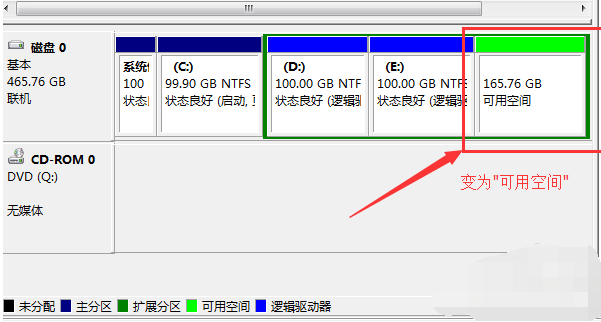
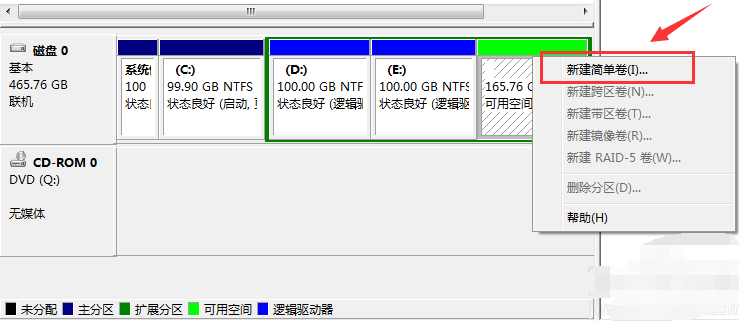
7.
Ce qui précède explique comment partitionner Win7. Si vous souhaitez trouver les données souhaitées plus rapidement, vous pouvez utiliser la méthode de partitionnement ci-dessus pour partitionner les données afin de faciliter votre recherche 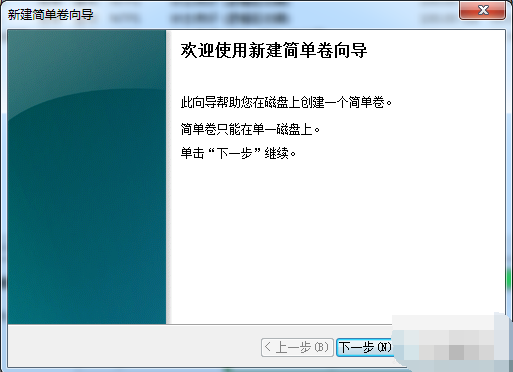
Ce qui précède est le contenu détaillé de. pour plus d'informations, suivez d'autres articles connexes sur le site Web de PHP en chinois!
 Logiciel de partition de disque dur mobile
Logiciel de partition de disque dur mobile
 Comment résoudre le problème de ssleay32.dll manquant
Comment résoudre le problème de ssleay32.dll manquant
 COMMENT INSTALLER LINUX
COMMENT INSTALLER LINUX
 Comment dessiner un diagramme de Pert
Comment dessiner un diagramme de Pert
 méthode d'ouverture du fichier caj
méthode d'ouverture du fichier caj
 Comment utiliser Busybox
Comment utiliser Busybox
 Comment résoudre le code d'erreur de vapeur E87
Comment résoudre le code d'erreur de vapeur E87
 Quel est le nom de cette voix modifiée ?
Quel est le nom de cette voix modifiée ?
 ps supprimer la zone sélectionnée
ps supprimer la zone sélectionnée